
时间:2021-01-18 11:43:21 来源:www.win10xitong.com 作者:win10
总是看见有些用户遇到了win10系统运行wegame提示用户账户控制怎么取消问题后就手足无措,见过win10系统运行wegame提示用户账户控制怎么取消这样问题的用户其实不是很多,也就没有相关的解决经验。那能不能解决呢?肯定时可以解决win10系统运行wegame提示用户账户控制怎么取消的问题,我们可以参考这样的方法:1、在此电脑上单击右键,选择【属性】;:2、在打开的属性界面点击左下角的【安全和维护】选项就行了,这样,这个问题就可以很简单的处理了。结合下面的图文,就可以彻底知道win10系统运行wegame提示用户账户控制怎么取消的处理手法。
操作过程:
1.右键单击这台电脑并选择[属性];如图所示:
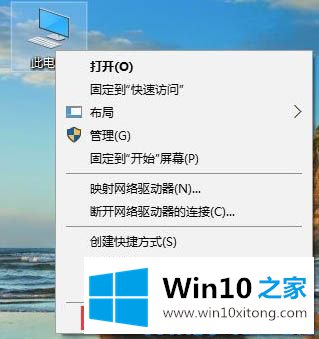
2.点击打开的属性界面左下角的【安全维护】选项;如图所示:
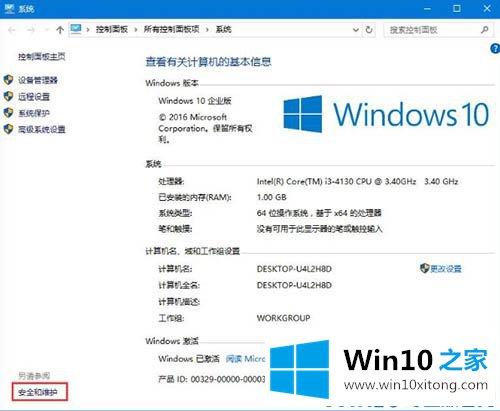
3.在打开的安全维护界面左侧,点击【更改用户账户控制设置】;如图所示:
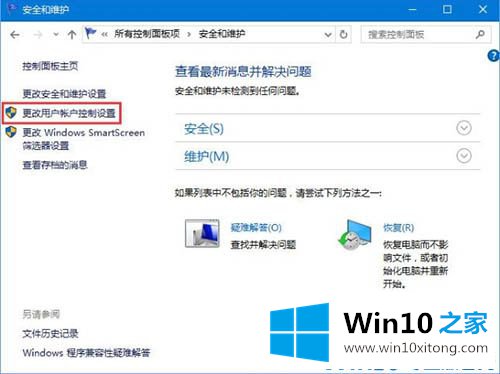
4.在弹出界面中,当用户帐户控制有助于防止有害程序更改您的计算机时,将滑块设置在底部或倒数第二个位置,然后单击确定。如图所示:
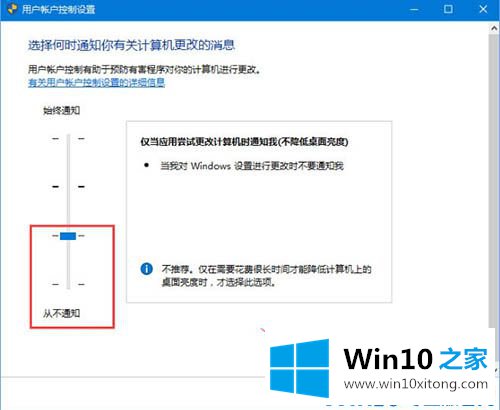
5.上述操作中出现的“用户账户控制”提示框选择“是”,否则无法正常设置。
win10系统运行wegame提示用户账户控制怎么取消问题在以上文章中就已经非常详细的描述了解决办法,如果你还需要下载电脑系统,请继续关注本站